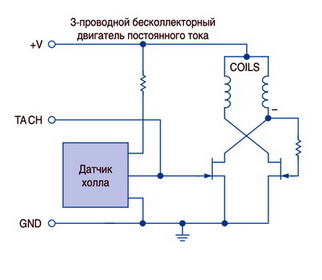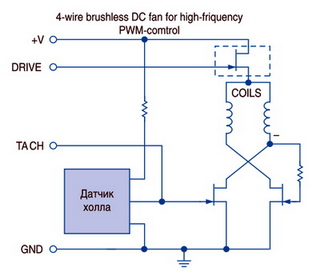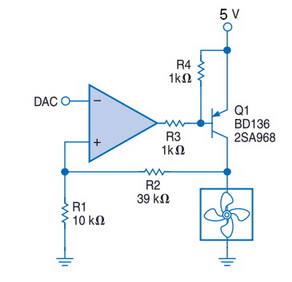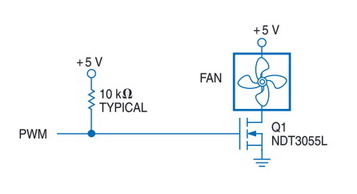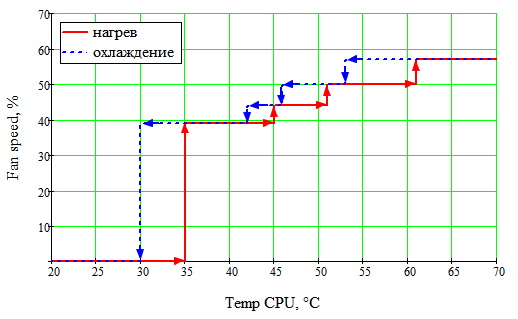- SpeedFan не меняет скорость вентилятора
- Описание
- Причина
- Решение
- Если не работает ручная регулировка кулеров
- Если так и не получилось управлять системой охлаждения
- Управление вентиляторами в автоматическом режиме
- Альтернативы SpeedFan
- В чем была проблема?
- Не работает регулировка скорости вращения вентилятора
- Содержание:
- Штатная работа СО вызывает нарекания?
- Для чего необходимо менять штатный режим работы вентилятора и как это сделать.
- Устройство вентилятора
- Способы изменения режима работы вентилятора
SpeedFan не меняет скорость вентилятора
Описание
- При попытке увеличить или уменьшить скорость кулера в главном окне программы ничего не происходит — число оборотов не меняется.
- В ручном режиме регулировка скорости вентилятора работает, а в автоматическом — нет.
Причина
- Неправильная настройка программы.
- Неправильная настройка БИОС.
- Нет поддержки со стороны оборудования.
Решение
Если не работает ручная регулировка кулеров
Для начала, убедитесь в наличии системы охлаждения и ее работе.
Посмотрите на скорость вращения вентиляторов в главном окне программы:
Если она равна 0 RPM, значит либо кулера нет, либо он не работает. Соответственно, возможности менять скорость не будет.
Проверьте правильность настроек программы.
- На главной странице кликнтите по кнопке Конфигурация:
Перейдите на вкладку Вентиляторы и посмотрите название чипа, к которому подключен нужный кулер (например, CPU):
Перейдите на вкладку Дополнительно и выберите из списка нужный чип. Для нужного PWM X mode поставьте значение для ручного управления — Manual или Software controlled (зависит от версии программы):
* если неизвестно, какой именно PWM mode нужно менять, поменяйте для всех.
Чтобы настройки не сбились, поставьте для каждой настройки галочку запомнить.
Проверьте настройки БИОС.
Зайдите в БИОС и найдите опцию с название похожим на Q-Control или Fan Control. Чаще всего, данная опция находится в разделе управления питанием (Power).
Поиграйте со значениями — Enabled и Disabled. Бывает так, что одно из них блокирует ручное управление вентиляторами.
Отключив интеллектуальное управление кулером (Disabled), необходимо время от времени смотреть, чтобы температура процессора не превышала допустимые значения. Это можно сделать при помощи того же SpeedFan или AIDA64.
Поддержка оборудования.
Для управления системой охлаждения, последняя должна подключаться к материнской плате дополнительным проводком. Как правило, у кулера должен быть 4-pin разъем:
Другими словами, как бы не стоял 21 век на дворе, до сих пор есть оборудование без поддержки управления скоростью вентиляторов.
Если так и не получилось управлять системой охлаждения
Если используется 3-х контактный разъем, есть два варианта:
- Купить новый кулер.
- Купить переходник с 3 pin на 4:
Если установлен 4-х контактный кулер, но регулировка не работает ни в SpeedFan, ни в БИОС.
Обновите BIOS. Так как базовая система ввода вывода является программой, в ней встречаются ошибки. Обновление включает в себя их исправление.
Если так ничего и не помогло.
Похоже, проблема в самой материнской плате (микротрещина или брак производства). Последнее, что можно сделать — поставить независимый регулятор скорости оборотов.
Вот статья с примером того, как это можно сделать.
Управление вентиляторами в автоматическом режиме
Если удается вручную регулировать скорость, но SpeedFan не меняет ее автоматически при изменении температуры. Проверьте следующее:
- В главном окне программы стоит галочка Автоскорость вент-ров:
Конфигурация — вкладка Температуры — выставлены правильные значения «Желаемое» и «Тревога»:
Конфигурация — вкладка Скорости — стоит галочка Автоизменение и выставлены правильные значения «Минимум» и «Максимум»:
Альтернативы SpeedFan
SpeedFan не всегда может контролировать скорость вращения вентиляторов. Чаще всего, проблема встречается на ноутбуках, где контроль скорости может выполняться на базе собственных утилит.
И так, если программа SpeedFan нам не помогла, пробуем установить другую программу. Пример программ, с помощью которых можно контролировать скоровать вращения вентилятора:
- TPFanControl — контролирует скорость для компьютеров IBM.
- БИОС / UEFI — в настройках базовой системы ввода вывода также можно контролировать скорость вентиляторов. Для этого предусмотрены несколько профилей скорости (например, тихий режим или максимальная производительность).
- AMD OverDrive — подходит для процессоров AMD.
- Riva Tunes — подходит для процессоров Intel.
В чем была проблема?
Если вам удалось решить проблему, поделитесь своим опытом для других. Что помогло:
Источник
Не работает регулировка скорости вращения вентилятора
Внимание: Все аппаратные модификации ноутбука и изменения BIOS вы делаете на свой страх и риск.
Содержание:
- Назначение и принцип работы системы охлаждения ноутбука
- Штатная работа СО вызывает нарекания?
- Для чего необходимо менять штатный режим работы вентилятора и как это сделать.
- Устройство вентилятора ноутбука
- Характеристики вентилятора
- Методы управления скоростью вентилятора
- Типы подключения вентиляторов
- Способы управления и контроль скорости вращения вентиляторов
- Распиновка разъема вентилятора
- Способы изменения режима работы вентилятора
- Аппаратные
- Программные
- Программы, работающие из-под ОС (в фоне)
- Правка Thermal Fan Table прошитой в BIOS
Прежде чем приступать к изменению штатного режима работы вентилятора ноутбука кратко рассмотрим назначение и принцип работы системы охлаждения ноутбука.
Современные ноутбуки выделяют большое количество тепла, и для его отвода используются эффективные системы охлаждения (СО) на тепловых трубках. Такая система состоит из бловера и тепловой трубки, с одного конца которой находится теплосьёмник, а с другой радиатор из тонких медных (алюминиевых) пластин.

Бловер (blower) — охлаждающее устройство на основе вентилятора. Главным его отличием от классического вида вентилятора, вдувающего воздух спереди и выдувающего сзади, является углообразное направление потока воздуха. Такие устройства используются в устройствах с ограниченным пространством.
Беда в том, что радиатор, через который проходит огромное количество воздуха, состоит их большого набора тонких пластин, стоящих очень близко друг к другу. Расстояние между пластинами настолько мало, что более крупные частички пыли и особенно волоски и ворсинки, попросту не могут пройти через эту решетку. Накапливаясь, они создают нечто на подобие войлочной прокладки, перекрывающей воздушный поток нагнетаемый вентилятором. Проблема нарастает постепенно, вентилятор ноутбука всё чаще работает на повышенных оборотах, пытаясь прогнать больше воздуха, что только усугубляет проблему. В конце концов настает момент, когда воздух почти не проходит сквозь решетку радиатора и вентилятор начинает гонять и без того горячий воздух по внутренностям ноутбука.


Вид забитого пылью радиатора ноутбука
Снаружи ноутбука этот «войлок» не будет виден, и уж тем более вы не сможете его убрать пылесосом. Самый лучший способ – аккуратно снять (разобрать) бловер, и почистить его и радиатор.
Штатная работа СО вызывает нарекания?
- высокая скорость вращения вентилятора, неадекватная температуре;
- глюки (непрерывная работа на полной скорости или полная остановка с последующим самопроизвольным отключением ноутбука);
- постоянная работа вентилятора при одной скорости;
- посторонние звуки (треск, шелест, скрип, скрежет и даже вибрации);
- сильный локальный нагрев корпуса ноутбука возле решетки СО.
Большинство проблем связано с:
- банальным перегревом (пункты 3, 5) и необходимостью регулярной (раз в пол года) чистки СО от пыли; Вспомогательный материал:Перегрев ноутбука. Предупреждение, методы борьбы, способы очистки ноутбука от пыли.
- попаданием посторонних предметов в бловер, износом подшипника или физическим повреждением лопастей крыльчатки вентилятора (пункт 4). Скорость вращения при этом падает, ухудшается охлаждение, что неминуемо приводит к перегреву и поломке ноутбука. Вопрос решается чисткой, смазкой или заменой вентилятора.
- ошибками (особенно для ранних версиях BIOS) в алгоритме программы контроля скорости вентилятора (пункты 1, 2). В ряде случаев может помочь обновление биоса. Вспомогательный материал:BIOS ноутбука. Настройка, прошивка, восстановление, особенности. .
Для чего необходимо менять штатный режим работы вентилятора и как это сделать.
- увеличить обороты вентилятора для улучшения охлаждения, например, для облегчения теплового режима роботы ноутбука при повышенных температурах окружающей среды, лучшего разгона, уменьшения нагрева корпуса для комфортной работы. Вспомогательный материал: — Безопасный разгон ноутбука (CPU & GPU), undervolting. Помощь в поиске PLL;
- уменьшить обороты вентилятора для снижения шума СО, увеличения времени автономной работы, надёжности и времени наработки на отказ. Вспомогательный материал: — Безопасный разгон ноутбука (CPU & GPU), undervolting. Помощь в поиске PLL;
- уменьшить для снижения попадания в СО пыли (при эксплуатации в пыльных помещениях);
- в случаях, когда необходимо предотвратить частые старты и остановки вентилятора, доставляющие акустическое неудобство пользователю.
[Важно!] Эксплуатация ноутбука в постоянном режиме недостаточного охлаждения приведёт к сокращению срока его службы, а также:
- поломке системы питания ноутбука (отказывается включаться);
- выходу из строя графического чипа – артефакты или отсутствие изображения;
- выходу из строя жесткого диска из-за перегрева, и, как следствие, потеря данных;
- выходу из строя системной логики (южный или северный мост).
Устройство вентилятора
1,0 — 1,5 Вт, при средней 0,25 — 0,5 Вт.
Вентилятор является источником шума. Уровень шума, создаваемый вентилятором при работе, зависит от его технической конструкции, от типа и формы преград (радиатор, элементы корпуса ноутбука) на пути воздушных потоков.
Методы управления скоростью вентилятора
- отсутствие управления скоростью вращения;
- управление включением/выключением;
- линейное управление;
- низкочастотная широтно-импульсная модуляция (ШИМ, англ. Pulse width modulation, PWM);
- высокочастотная ШИМ.
Типы подключения вентиляторов
- 2-выводные вентиляторы (в современных ноутбуках не применяются, редко встречаются в нетбуках)
Имеет вывод земли и вывод питания. Управляется посредством изменения приложенного напряжения, так называемое линейное управление. Чем меньше уровень подаваемого напряжения, тем меньше скорость и наоборот.3-выводные вентиляторы (характерны для старых моделей и нетбуков)
Помимо выводов питания и земли имеет ещё импульсный тахометрический выход, частота импульсов на котором соответствует скорости вращения вентилятора. Скорость вращения 3-выводного вентилятора может управляться изменением уровня постоянного напряжения или изменения ширины импульсов низкочастотного ШИМ сигнала. Отличие трехвыводного вентилятора от двухвыводного заключается в наличии обратной связи от вентилятора к управляющей схеме. Тахометрический сигнал показывает, вращается ли вентилятор, и дает информацию о скорости вращения. - 4-выводные вентиляторы
Имеет выводы: земли, питания, тахометрический и вход управления ШИМ, который применяется для управления скоростью вращения вентилятора. Посредством управления шириной импульсов (т.е. их скважностью) мы можем управлять скоростью вентилятора.
Вместо включения/выключения питания всего вентилятора, включаются/выключаются только драйверы катушек привода, а выходной тахометрический сигнал доступен в любой момент времени. Частота ШИМ при управлении вентилятором составляет 22-26 кГц. Одно из преимуществ четырехпроводных вентиляторов – скорость можно понижать до 10% от максимального значения. На рисунке показана разница в схемотехнике 3-х и 4-пинового вентиляторов.
Способы управления скоростью вращения вентиляторов
- Отсутствие управления. Проще всего включить вентилятор постоянно на полную мощность. Основные преимущества данного метода – гарантированно максимальное охлаждение и максимальное упрощение схемы. Однако так как вентилятор постоянно включен, его ресурс вырабатывается и потребляется много электроэнергии, даже если охлаждение в данный момент не требуется. Кроме того вентилятор при работе шумит.
Пороговая схема включения/выключения. Это следующий по простоте метод. Вентилятор включается только когда требуется охлаждение и находится в выключенном состоянии всё остальное время. Необходимо лишь установить условие, при котором включается вентилятор – обычно включение происходит, когда температура превысит установленный уровень.
Недостаток такой пороговой схемы заключается в её ограниченности. Когда вентилятор включается, он сразу же раскручивается до полной скорости, до максимальных оборотов, что влечёт увеличение громкости (мощности, частоты) акустического шума и несколько раздражает.
Линейное управление. При этом методе изменяется напряжение, поданное на вентилятор. Для получения малой скорости (наименьшая скорость охлаждения и самый тихий режим) напряжение уменьшается, для повышения оборотов – увеличивается. Но есть некоторые тонкости. Напряжение, которое требуется для запуска вентилятора, превышает то напряжение, которое требуется для поддержания вращения. Для 5-вольтового вентилятора может потребоваться напряжение порядка 3,5V или даже 4,0V, чтобы он начал вращаться, поскольку механизм должен преодолеть инерцию и трение покоя. Напряжение может уменьшаться и скорость вращение вентилятора снижается, пока он не остановится при напряжении, скажем, 3,0V. Эти величины различны у вентиляторов разных производителей, разных моделей и даже у различных экземпляров вентиляторов одного типа.
Принципиальное преимущество линейного управления – это отсутствие помех при таком методе. Однако, как уже говорилось, диапазон регулировки скорости ограничен. Кроме того, если применена линейная схема, подобная показанной на рисунке ниже, то это весьма плохое решение с точки зрения КПД, потому что на транзисторе рассеивается часть мощности.
Низкочастотное ШИМ управление. Напряжение подают на вентилятор импульсами определенной длительности. Амплитуда импульсов напряжения и частота их следования неизменны, а меняется только их длительность, то есть вентилятор периодически включают и выключают. Подобрав частоту следования импульсов и их длительность, можно управлять скоростью вращения вентилятора.
Принципиальное преимущество данного метода — высокий КПД, т. к. питание может находиться только в двух состояниях – либо полностью подано, либо полностью отключено. Недостаток – возможно появление слышимого шума, генерируемого в результате коммутации.
Высокочастотное ШИМ управление. Во всех новых микросхемах, предназначенных для управления вентилятором, частота ШИМ составляет порядка 22 — 25 кГц и лежит таким образом за пределами слышимого диапазона.
Схема подключения вентилятора при высокочастотной ШИМ (такую схему можно использовать только с 4-пиновым вентилятором).
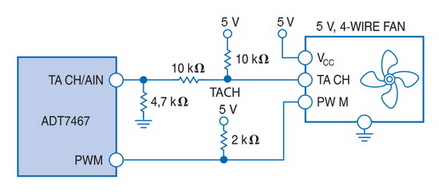
Распиновка разъема вентилятора
(Цвет проводов для тахометрического датчика и контроля скорости вращения могут отличаться от приведенных)
Распайка 3 pin коннектора
Распайка 4 pin коннектора
Способы изменения режима работы вентилятора
- Самый простой способ уменьшить скорость вращения вентилятора — снижение рабочего напряжения впаиванием в разрыв цепи +5V одного или нескольких последовательно включенных диодов (например, этого или этого, рассчитанных на ток порядка 250-500 мА). В зависимости от типа (Шоттки или обычный) и наименования, падение напряжения на нём будет составлять – 0,4 – 0,8V (не забываем про соблюдение полярности) .
Данное решение не применимо когда используется ШИМ управление. - Вентилятор можно заставить работать постоянно на максимальной скорости:
- при линейном управлении — запитав его от напряжения +5V в обход основной схемы;
- при ШИМ управлении — отключив сигнал FAN_CTL с материнки и замкнув на вентиляторе вывод FAN_CTL на +5V.
В обоих вариантах в цепь +5V также можно впаять диод, для снижения рабочего напряжения на вентиляторе.
- Перевести управление скоростью вентилятора в ручной режим, подключив его к реобасу. Пример реализации — HP LAPTOP fan control MODIFICATION THAT WORKS GREAT.
- Изменить скважность импульсов при ШИМ управлении.
Для Acer Aspire 3810 я собрал контроллер на КМОП логике, включённый в разрыв цепи управления 4-х пиновым вентилятором, анализирующий ширину импульсов сигнала FAN_CTL с материнки и изменяющий его по заложенному мной алгоритму.
- Программы, работающие из-под ОС (в фоне)
Программ для регулировки скорости вентилятора от фирм-производителей ноутбуков нет и не будет. В редких случаях есть настойка в BIOS’е с выбором схемы охлаждения (Performance или Silent) или режима роботы вентилятора — Fan always on или Fan Always on while on AC Power (Enable, Disable). Причём Performance соответствует нормальной работе устройства. При установке Silent режима возможно отключение TurboBoost, SpeedStep. Названия и значения пунктов у разных производителей могут отличаться!
[Важно!] Список программ управляющих скоростью вентилятора с кратким описанием смотрим в сообщении
[Важно!] Как правило, эти программы написаны энтузиастами в личных целях и корректно работают, только на тех моделях ноутбуков, для которых были созданы. Иногда, после настройки этих программ (через правку в реестре или конфигурационном INI-файле, если такой предусмотрен), удаётся заставить работать их и с другими ноутбуками. Документацию и примеры ищем самостоятельно на сайтах/форумах этих программ.
Принцип работы этих программ, основан на перехвате управления или подмене алгоритма работы вентилятора заложенного разработчиками и прописанного в BIOS’е материнской платы, путём прямого изменении значений регистров в памяти Embedded Controller (EC)’а или подменой ACPI таблицы (DSDT). Карту регистров EC (256 байт) можно посмотреть (и редактировать!) например, в программе RW — Read & Write меню Access –> Embedded Controller. Для каждой модели ноутбука адреса и сами значения регистров отвечающих за скорость вращения вентилятора, во-первых, разные, во-вторых вообще не обязательно отображаются в эту область памяти.
Анализ регистров EC подробно рассмотрен на примере Acer Aspire TimelineX 3820 с EC Nuvoton NPCE781 в сообщении Fan control and other EC tweaks.
Правка Thermal Fan Table прошитой в BIOS
В Thermal Fan Table прописано соответствие скорости вращения вентилятора (вентиляторов) и температуры ядер процессора. Но бывают исключения — ноутбуки, где скорость вращения основного вентилятора завязана на температуре видеокарты.
В качестве примера — график зависимости скорости вентилятора от температуры CPU для ноутбука Acer Aspire 3810TG (BIOS v1.28)
Алгоритм работы вентилятора (термо-таблица) прописан (находится):
- в DSDT – ACPI таблице. Копия таблицы DSDT хранится в ветке реестра HKEY_LOCAL_MACHINE\HARDWARE\ACPI\DSDT. В дизассемблированном виде её можно посмотреть в окне ACPI Tables программы RW — Read & Write;
- но чаще всего в коде прошивки EC-контроллера ноутбука. У микросхемы EC есть свой собственный BIOS. Он может находиться или в коде основного BIOS’а материнской платы (как правило, это первые 64 или 128Kb прошивки), или иметь собственный файл прошивки (чаще всего называется KBC) и свой прошивальщик. Определенного места, где хранится термо-таблица в этом файле, нет. Прошивка — это программный код и он пишется для конкретной микросхемы EC, под каждую платформу ноутбука свой.
Пример правки этой таблицы на ноутах HP — Almost silent fan using a custom ACPI dsdt table.
Так выглядит часть кода дизассемблированной таблицы DSDT — http://www.rom.by/comment/223136.
Рассмотрим данный вариант на примере ЕС ITE IT85x2. В даташите на этот EC описаны два варианта работы вентилятора — SmartAuto Fan Control Mode и Manual Fan Control Mode (раздел 7.11). А также приведена карта регистров EC с комментариями.
- В режиме SmartAuto Fan Control достаточно задать параметры нескольких регистров: для температуры — три значения (температуру при которой включается вентилятор, при которой он заработает на 100% и гистерезис, промежуточные рассчитаются автоматом) и значения скоростей вращения вентилятора.
- Режим Manual Fan Control Mode боле гибок – набор температур и скоростей задан (прописан) в виде таблицы в коде прошивки EC, а управляет вентилятором подпрограмма, написанная в кодах микроконтроллера Intel 8051. Данный тип микропроцессора известен дизассемблеру IDA, поэтому код ЕС можно дизассемблировать, найти соответствующие подпрограммы, выяснить значения интересующих регистров. Основная трудность при изменении кода EC заключается в том, чтобы найти эту таблицу в бинарной прошивке. Значения температур и скорость вентилятора для Acer Aspire 3810TG были измерены с погрешностью, поэтому поиск их в шестнадцатеричном виде был затруднителен. Но задача облегчалась тем, что было несколько версий БИОСов с разными термо-таблицами.
Пример редактирования кода EC приведен в сообщении и дальше по теме.
При полном или частичном копировании материалов данного FAQ указывайте ссылку на тему
Система охлаждения ноутбука. Изменение скорости вращения вентилятора ноутбука
Источник